win10电脑输入法怎么设置 win10电脑的输入法设置步骤
更新时间:2024-04-22 12:06:43作者:xtyang
在Win10电脑上设置输入法是非常简单的,点击屏幕右下角的语言栏图标,选择语言首选项,然后点击输入法首选项。接下来点击添加输入法并选择你喜欢的输入法。设置你的首选输入法并调整其他相关选项,即可完成输入法的设置。这样你就可以轻松地切换不同的输入法,以满足你的不同需求。
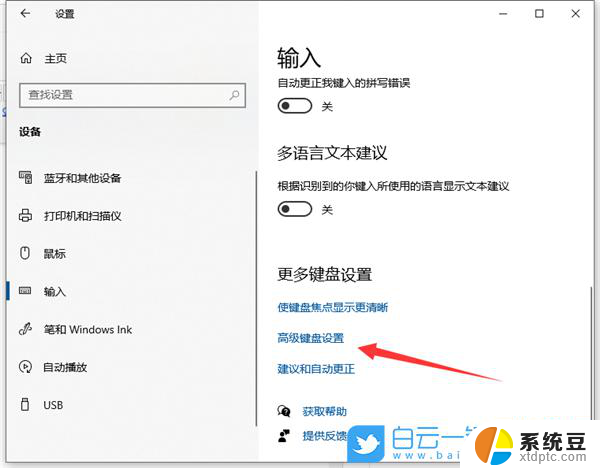
win10电脑的输入法设置具体步骤如下:
1、返回到桌面模式,点击窗口win键
2、在开始菜单点击左侧边栏的设置
3、进入设置面板,点击时间和语言
4、接着点击左侧边栏的区域与语言。
5、在区域语言界面点击中文。
6、在中文弹出选项中点击选项按钮。
7、最后在键盘下面,点击加号可以添加输入法,点击已有的输入法可以删除。
以上就是关于如何设置win10电脑输入法的全部内容,如果你遇到相同情况,可以按照以上方法解决。
win10电脑输入法怎么设置 win10电脑的输入法设置步骤相关教程
- windows10怎么设置默认输入法 win10默认输入法设置方法
- 电脑输入法怎么改简体 Win10输入法繁体简体切换设置方法
- windows 输入法切换 Win10输入法设置
- win10怎么更改输入法设置 Win10输入法设置教程
- win10搜狗输入法设置默认 win10怎么设置默认输入法为中文
- win10怎样设置输入法默认 win10怎么设置默认输入法为中文
- win10怎么设置切换输入法 win10输入法切换中文快捷键设置
- 电脑游戏内打字怎么设置 怎样关闭Win10游戏中的输入法
- win10系统怎么卸载输入法 win10系统删除自带输入法的步骤
- win10怎么设置键盘切换输入法 Win10输入法快捷键
- win10读不出u盘内容 WIN10系统插入U盘读不出来怎么办
- win10屏幕设置 win10多屏幕设置教程
- windows添加键盘 Windows10添加键盘输入法的具体步骤
- win10系统设置笔记本盖上后不休眠 笔记本电脑设置不休眠方法
- 在哪里打开ie浏览器 win10找不到IE浏览器怎么办
- 为什么我的microsoft edge打不开 win10电脑edge浏览器闪退怎么办
win10系统教程推荐
- 1 win10屏幕设置 win10多屏幕设置教程
- 2 为什么我的microsoft edge打不开 win10电脑edge浏览器闪退怎么办
- 3 笔记本电脑为什么不显示电量 Windows10笔记本电量显示不出来怎么解决
- 4 电脑开机怎么切换用户登录 Win10登录界面如何切换用户账号
- 5 电脑显示器桌面字体如何调整 win10电脑字体设置步骤详解
- 6 为什么亮度自动调节总是自己开启 Win10怎么启用自适应亮度
- 7 windows10即将过期 Windows许可证过期如何激活
- 8 windows开机很慢 win10开机破8秒的实用技巧
- 9 如何恢复桌面设置 win10怎样恢复电脑桌面默认图标
- 10 电脑桌面不能显示全部界面 win10屏幕显示不全如何解决